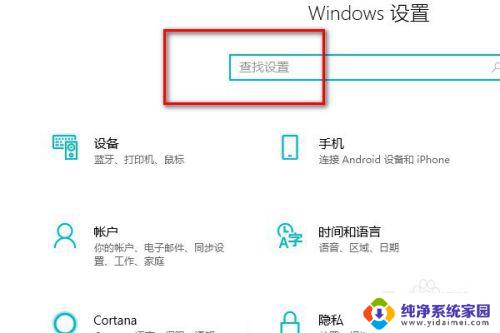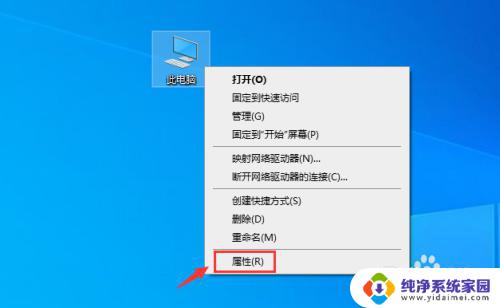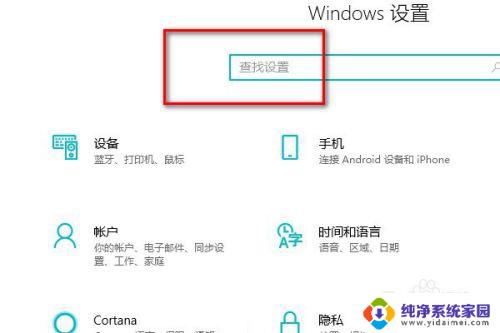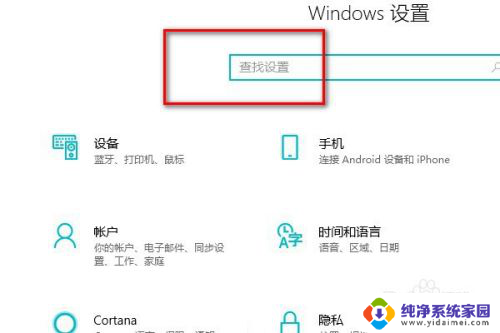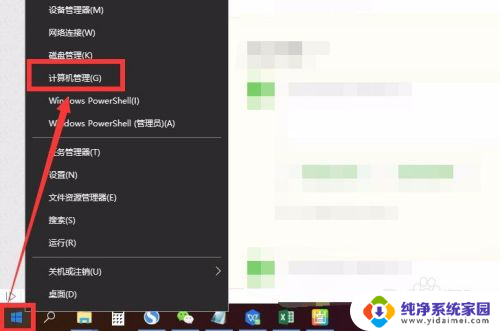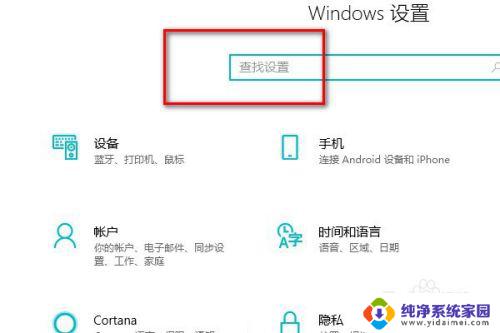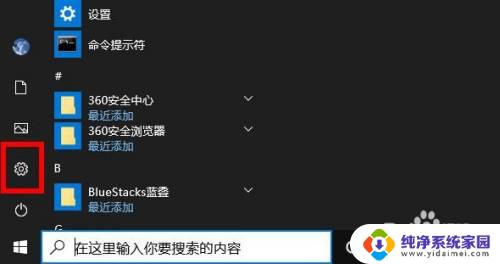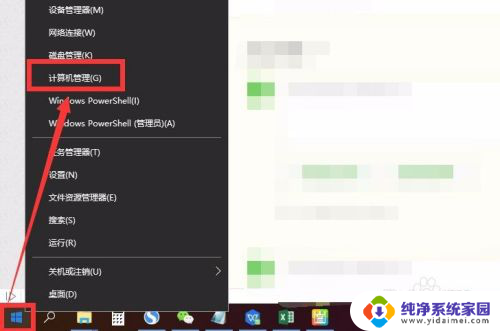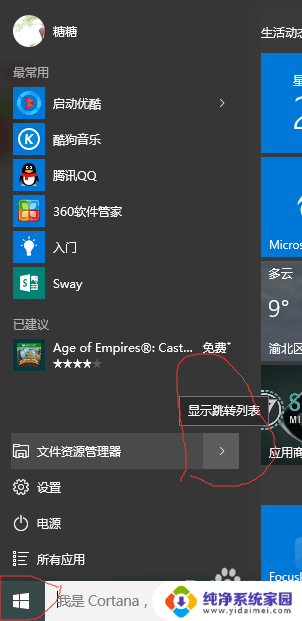windows管理员改名 win10管理员账户怎么改名
windows管理员改名,在使用Windows系统时,管理员账户是非常重要的账户,它可以控制整个系统的操作和管理权限,然而有时我们需要对管理员账户进行改名,以符合个人需求或习惯。特别是在Win10系统中,很多人不知道如何对管理员账户改名,今天我们就来探讨一下Win10管理员账户改名的具体方法。
具体步骤:
1.在Windows10系统桌面,右键点击屏幕上的“此电脑”图标。在弹出的右键菜单中选择“管理”菜单项
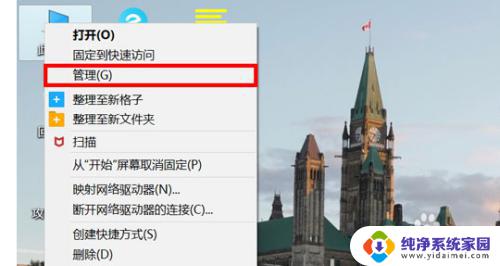
2.在打开的计算机管理窗口中,依次点击“计算机管理/系统工具/本地用户和组”菜单项
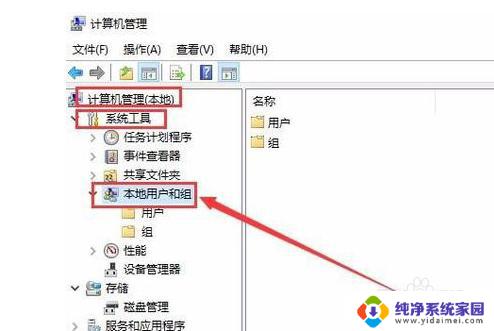
3.点击“本地用户和组”菜单项后,在打开的折叠菜单中选择“用户”菜单项
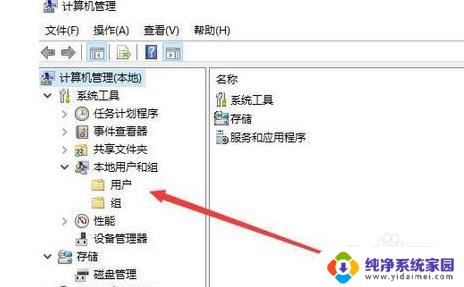
4.这时在右侧窗口中就会显示出所有的登录账号,右键点击要修改的帐号。在弹出的右键菜单中选择“重命名”菜单项,这时原来的用户名变成了可修改的状态,直接进行修改即可。
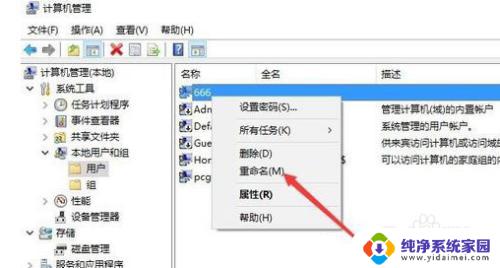
5.我们也可以双击登录用户名,在打开的属性窗口中。可以设置登录用户名的全名,最后点击确定按钮
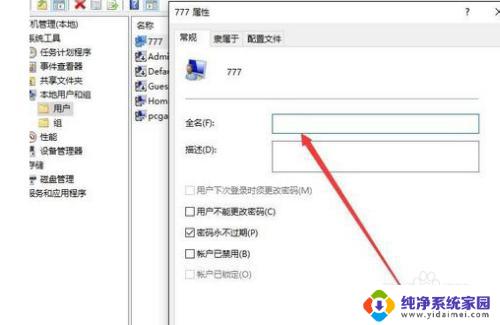
6.返回到计算机管理窗口中,可以看到修改后的用户名及其全名
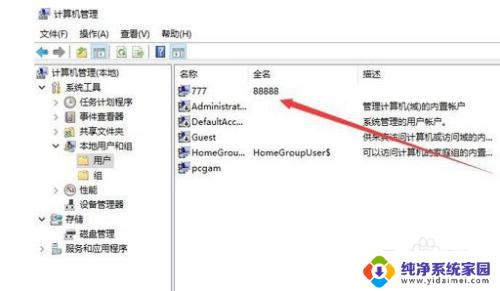
7.重新启动电脑后,就可以使用修改后的全名登录Windows10系统了。
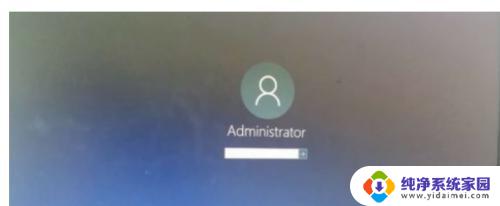
以上是如何更改Windows管理员名称的全部内容,如果您需要,您可以按照这些步骤进行操作,我们希望这篇文章能够帮助您。